win10系统打印机怎么扫描文件到电脑 Windows10如何将文件扫描到电脑
更新时间:2023-09-29 17:36:25作者:xiaoliu
win10系统打印机怎么扫描文件到电脑,在现代社会中电脑已经成为我们生活中不可或缺的一部分,而在使用电脑过程中,打印和扫描文件也成为了我们经常需要进行的操作之一。特别是对于使用Win10系统的用户来说,如何将文件扫描到电脑成为了一个常见的问题。幸运的是Win10系统提供了简便的操作方式,使得文件的扫描变得轻松快捷。接下来我们将一起探讨Win10系统如何实现将文件扫描到电脑的方法。
方法如下:
1.点击“控制面板,”桌面有,直接点击。桌面没有,右击鼠标:个性化——主题——桌面图标设置——控制面板——确定,即可。

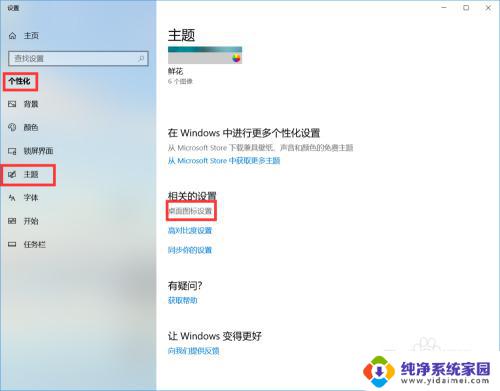
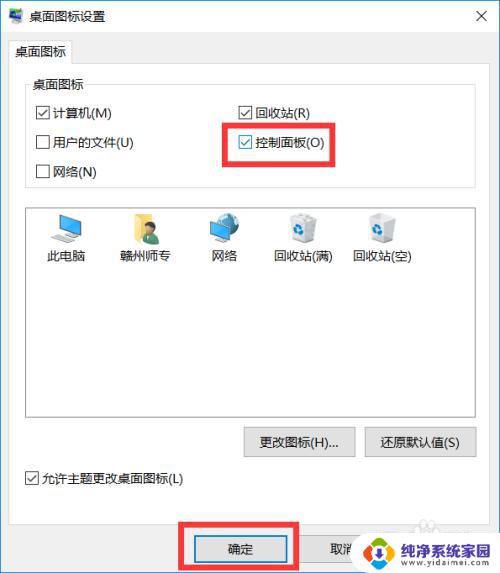
2.点击“查看设备和打印机。”
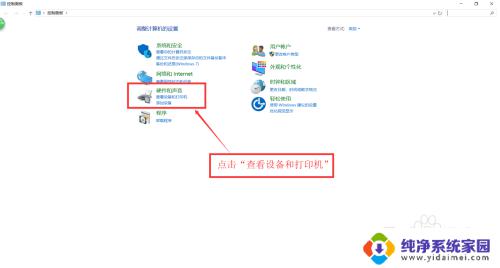
3.找到你要使用的设备,单击鼠标右键,点击“开始扫描。”
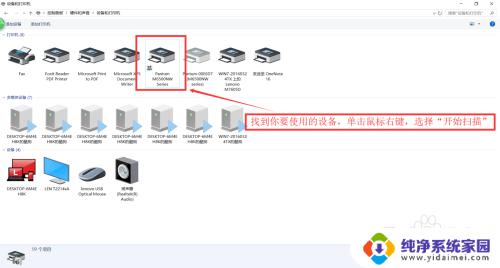
4.点击“扫描。”
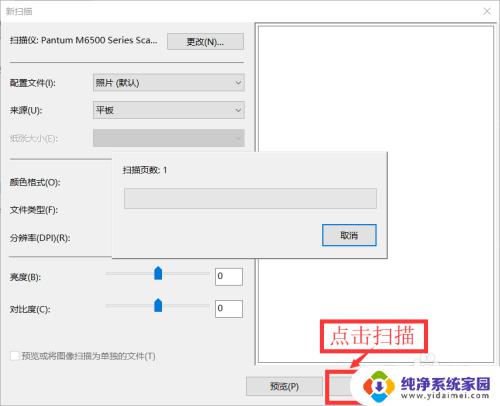
5.点击“更多选项,”点击“浏览。”可以更改你导入文件位置,点击“确定,”再点击“下一步,”即可完成扫描。
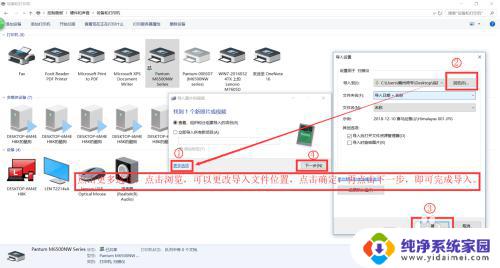
以上就是Win10系统如何将文件扫描到电脑的全部内容,如果您还有疑问,请按照小编的方法进行操作,希望本文对您有所帮助。
win10系统打印机怎么扫描文件到电脑 Windows10如何将文件扫描到电脑相关教程
- w10系统怎么扫码文件 Win10如何扫描文件到电脑
- w10怎么扫描打印机到电脑上 win10系统打印机如何设置扫描到电脑
- 佳能mg2580s能扫描吗 佳能MG2580s打印机如何在Win10系统下扫描文件
- 如何用电脑打印机扫描 Win10系统如何使用打印机进行扫描
- windows10打印机如何扫描 win10系统如何设置打印机扫描功能
- windows10打印机扫描功能怎么用 Win10系统打印机如何进行扫描设置
- win10系统怎么打印机扫描 Win10系统打印机如何设置扫描功能
- 打印机怎么扫描电子版 win10系统如何设置打印机扫描功能
- 扫描文件怎么放到一个文件夹里 win7/win10如何扫描文件到指定文件夹
- 电脑上怎么扫描纸质文件成电子版 Win10系统中将文件扫描成电子版并保存的教程
- 怎么查询电脑的dns地址 Win10如何查看本机的DNS地址
- 电脑怎么更改文件存储位置 win10默认文件存储位置如何更改
- win10恢复保留个人文件是什么文件 Win10重置此电脑会删除其他盘的数据吗
- win10怎么设置两个用户 Win10 如何添加多个本地账户
- 显示器尺寸在哪里看 win10显示器尺寸查看方法
- 打开卸载的软件 如何打开win10程序和功能窗口